Cómo Poner WordPress En Modo De Mantenimiento O Añadir Una Página Coming Soon
Cómo Poner WordPress En Modo De Mantenimiento. Cada uno tiene su propia idea de lo que es un cierre temporal del sitio web. Un nuevo blogger puede no preocuparse si nadie puede ver nada en el sitio web durante el desarrollo, por lo que apagan el sitio web hasta que estén listos para el lanzamiento.
Por otro lado, una tienda de comercio electrónico ya existente no puede permitirse el lujo de cerrar por completo. Es necesario enviar un mensaje a los clientes e, idealmente, una forma de obtener las direcciones de correo electrónico de los clientes o incluso regalar algunos cupones por las molestias.
En general, las razones para desactivar temporalmente tu sitio de WordPress varían. Por lo tanto, tienes algunas opciones para completar la tarea. La primera no es exactamente una cirugía cerebral, ya que instalarás un plugin súper simple que hace la mayor parte del trabajo por ti. Sin embargo, los plugins para el modo de mantenimiento y las visualizaciones próximas son más complejos, y mejores para los negocios.
¿Cuándo necesitarías desactivar temporalmente Tu sitio de WordPress?
Hemos discutido algunos de los casos en los que deshabilitar tu sitio podría ser una buena idea, pero es importante entender todas estas situaciones. ¿Por qué? Porque podrías encontrarte con ellas en algún momento.
Si estás preparado con lo que puede esperar de un sitio web, junto con los procedimientos que debes tomar cuando las cosas van mal, tendrás más confianza en tu capacidad para ejecutar un sitio de WordPress. Entonces... ¿Cuándo necesitarías desactivar tu sitio web?
- Si tu sitio es hackeado y quieres cerrar cualquier otra amenaza.
- Si tu sitio es hackeado y prefieres que tus clientes vean una pantalla en blanco que el problema de seguridad.
- Desea realizar un mantenimiento regular de tu sitio web.
- Necesitas tiempo para desarrollar tu sitio de WordPress, por lo que prefieres que tus clientes vean una página de mantenimiento o de próxima aparición, en lugar de tu sitio web a medio terminar.
- Te gustaría centrarte en otras actividades, pero podrías volver a este sitio de WordPress. Por lo tanto, no quieres eliminarlo por completo.
Método 1: Instalar el Plugin Desactivar Sitio
No soy un gran fan de la instalación de varios plugins (considerando que podrías ralentizar tu sitio o abrir vulnerabilidades de seguridad), pero con un plugin como este, puedes activarlo sólo cuando lo necesites. Luego, cuando termines de deshabilitar tu sitio puedes desactivar el plugin para que no afecte a tu sitio web.
Mira También Cómo Guardar En Secreto Las Historias De Snapchat De Alguien
Cómo Guardar En Secreto Las Historias De Snapchat De AlguienEl plugin de WordPress se llama Disable Site. Es una solución maravillosa para bloquear todo el frontend de tu sitio de WordPress, mientras que todavía te da acceso a la zona del tablero de instrumentos / administración.
El problema con el plugin Disable Site es que es lo más básico que existe. Puedes crear un mensaje rápido explicando lo que está pasando a tus clientes, pero no deberías esperar ninguna herramienta para subir gráficos, recoger direcciones de correo electrónico o enlazar con tus cuentas de redes sociales.
Sin embargo, puedes insertar el código HTML que quieras. Así que, técnicamente, es totalmente personalizable si tienes los conocimientos necesarios.
Cómo Poner WordPress En Modo De Mantenimiento con el plugin
Comienza por instalar y activar el plugin gratuito Disable Site WordPress. Después de eso, localiza la pestaña Desactivar Sitio en el menú de tu tablero de instrumentos y haz clic en ella. Esto te lleva a la única página de configuración de Disable Site. Como se mencionó, es un plugin rudimentario, pero hace el trabajo.
Comienza seleccionando Sí en Habilitar página de inicio. El campo de Mensaje Personalizado es donde escribirás una o dos frases para explicar a tus visitantes lo que está pasando. También puedes ir al HTML de salida personalizado para ser más creativo e incluir cosas como medios, texto personalizado y enlaces.
 Cómo Solucionar El Error De "Autentificación De Google Play Es Requerida"
Cómo Solucionar El Error De "Autentificación De Google Play Es Requerida"El acceso al administrador está configurado por defecto en Sí, y debería permanecer así. No estoy del todo seguro de por qué querrías bloquear a tus administradores (principalmente a ti), pero asegúrate de no cambiarlo a No.
El plugin también te da la posibilidad de permitir que los usuarios autentificados pasen por alto la página. La principal razón por la que deberías poner esto en Sí es si necesitas que algunos colaboradores o escritores continúen con su trabajo. De lo contrario, haz que este campo sea No para que ninguno de los usuarios pueda pasar por la página de inicio.
Después de esto, puedes guardar la configuración y comprobar tu frontend para asegurarte de que el plugin funciona correctamente. Si no ves que tu sitio de WordPress está deshabilitado, probablemente tengas que cerrar la sesión de tu cuenta de administrador.
Como se trata de una solución temporal, vuelve a la misma página de configuración para desactivar la página de inicio cuando estés listo.
Método 2: Usar la página en construcción de tu tema
Es posible que tu tema de WordPress incluya una opción de página en construcción integrada. Por ejemplo, el tema de WordPress Total ofrece la opción de diseñar tu propia página personalizada de próxima publicación o en construcción utilizando el constructor de páginas Visual Composer.
Mira También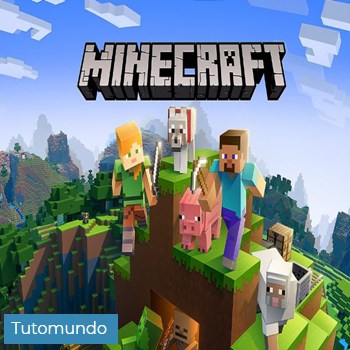 Cómo Promocionar O Publicitar Mi Servidor De Minecraft
Cómo Promocionar O Publicitar Mi Servidor De MinecraftCon Total, primero crea tu nueva página añadiendo cualquier módulo que quieras mostrar (boletín de noticias, formulario de contacto, enlaces sociales, feeds de medios, etc). A continuación, ve al Panel de temas > En construcción desde el panel de control de WordPress. Desde aquí, marca la casilla para habilitar la función En construcción y selecciona la página que haz creado y luego guárdala.
Para eliminar tu página de construcción una vez que tu sitio web esté listo para su gran revelación, simplemente desmarca la opción "activar" y guarda. Y ya está. Total hace que sea muy fácil de cambiar de un lado a otro, según sea necesario, mientras se ejecuta tu sitio web.
Método 3: Ponte elegante con un modo de mantenimiento o un plugin Coming Soon
El método rápido descrito anteriormente tiene sus beneficios (principalmente, te permite desactivar tu sitio en cuestión de minutos), pero no es tan productivo como un verdadero modo de mantenimiento o una página de próxima aparición.
Pero primero, debemos hablar de la diferencia entre un modo de mantenimiento y una página de próxima aparición.
Mira También 3 Formas Para Ocultar Mi Apellido De Facebook
3 Formas Para Ocultar Mi Apellido De FacebookUna página "coming soon" es necesaria cuando todavía estás trabajando en tu sitio, pero te gustaría crear rumores sobre lo que está por venir y potencialmente obtener direcciones de correo electrónico de los clientes.
Estas páginas de próxima aparición suelen tener vídeos, imágenes, secciones de comentarios y botones de redes sociales. Lo más habitual es utilizar una página de próxima aparición para un nuevo producto o empresa. La página también es indexada por los motores de búsqueda, por lo que se empieza a potenciar el SEO.
Una página en modo de mantenimiento se utiliza cuando tienes un sitio web en funcionamiento, pero necesitas una forma rápida de informar a tus clientes cuando está completando el mantenimiento o ajustando el diseño del sitio web. Dado que se trata de una página temporal, la página de modo de mantenimiento indica a los motores de búsqueda que no indexen el sitio web en ese estado.
Tanto la página de mantenimiento como la de próximamente son adecuadas para desactivar tu sitio de WordPress temporalmente. De hecho, probablemente sean tu mejor opción.
Para la mayoría de las funciones, ve con un plugin de modo próximo o de mantenimiento. Aunque vamos a guiarte a través del extremadamente efectivo plugin Coming Soon Page & Maintenance Mode by SeedProd, aquí hay algunos otros plugins a considerar:
Uso de Coming Soon Page & Maintenance Mode by SeedProd
Después de la instalación y la activación, puedes encontrar las opciones de Coming Soon Page y Modo de Mantenimiento en Configuración.
Encontrarás cuatro pestañas para elegir. El enfoque principal debe ser el Contenido. Selecciona si deseas una página Coming Soon o una página de modo de mantenimiento. Hemos hablado de la diferencia un poco antes en este artículo.
También tienes la opción de cambiar cosas como el título SEO, la meta descripción SEO y el código de análisis. Todo esto es totalmente opcional, pero podría ayudarte.
El último paso es navegar a la pestaña Coming Soon. Aquí es donde se cambian elementos como el color de fondo, la imagen y el color del texto.
Después de completar el diseño, el resultado puede ser una hermosa página Coming Soon con un logotipo, imagen de fondo y mucho más.
¿Estás listo para desactivar temporalmente tu sitio de WordPress?
El primer método (fácil) del que hablamos es mejor para los blogs más pequeños que no tienen muchos seguidores. Tampoco es un mal método para sitios nuevos. Sin embargo, el verdadero retorno viene de una página de próxima aparición.
Los sitios y productos más nuevos obtienen mucha más exposición de estas páginas temporales, aunque puedes seguir haciendo actualizaciones en tu sitio web sin que nadie lo vea. Además, una página en modo de mantenimiento está bien para hacer arreglos rápidos.

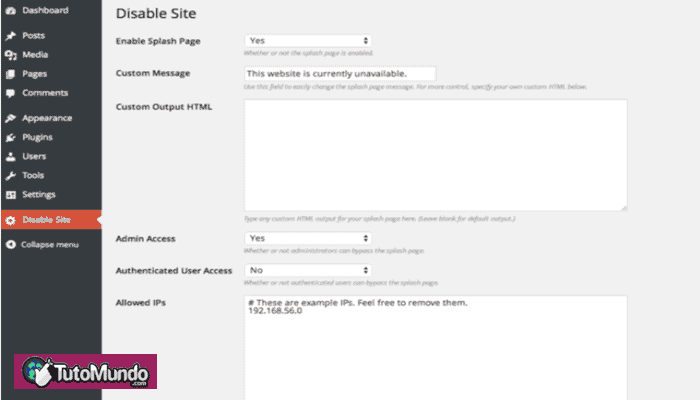

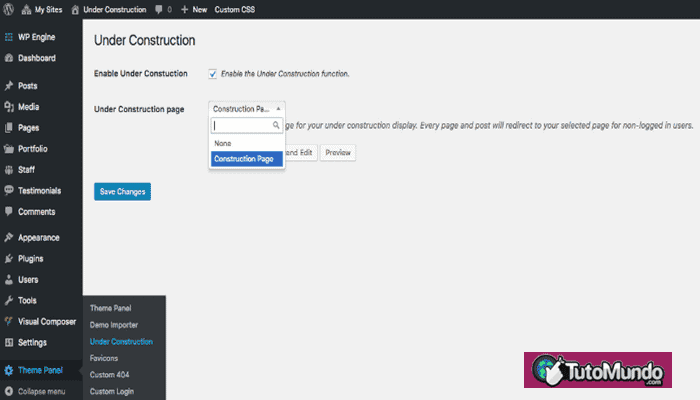
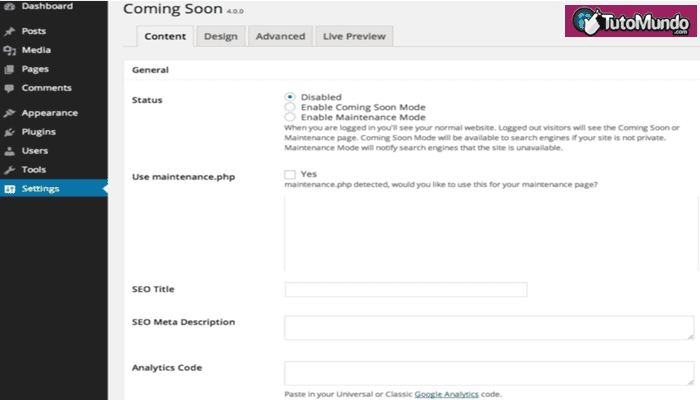
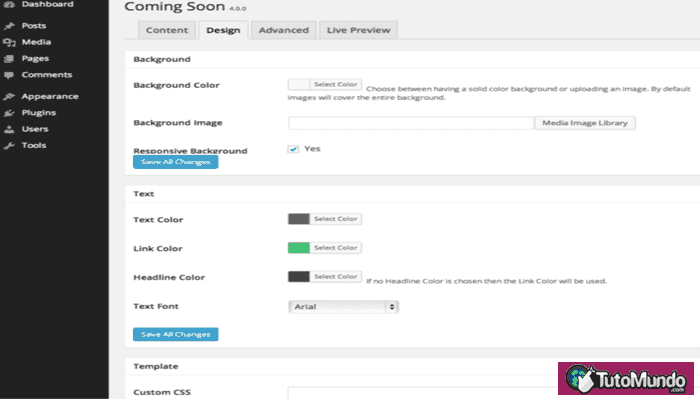
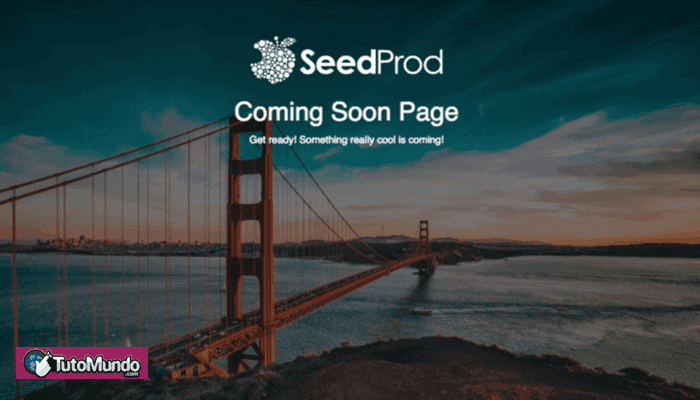
Deja una respuesta